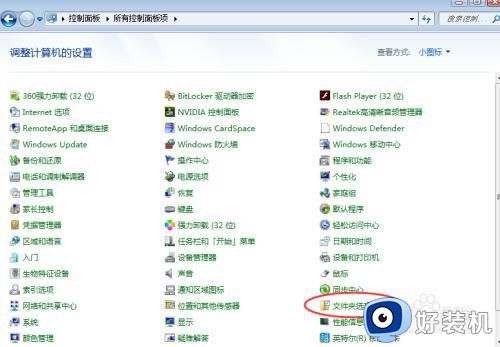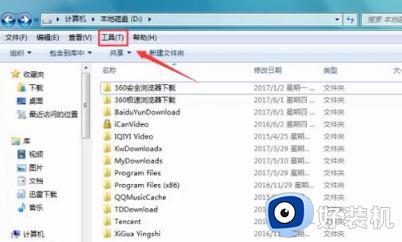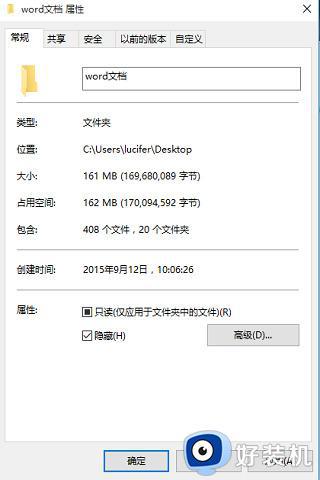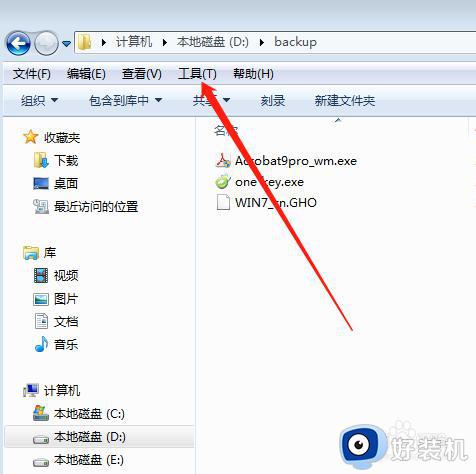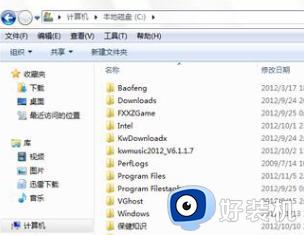隐藏文件夹怎么显示win7 win7隐藏文件夹如何显示出来
时间:2023-03-03 14:21:06作者:huige
在win7系统中,默认会有一些文件或者文件夹是隐藏的,有时候为了文件安全,有些小伙伴也会对其进行隐藏,可是有时候想要查看这些隐藏的文件夹,那么要怎么显示隐藏文件夹呢?方法并不会难,本文给大家介绍一下win7隐藏文件夹显示出来的详细方法。
方法如下:
1、点左下角“开始”菜单,再点击“计算机”。

2、点击窗口顶部靠左位置的“组织”菜单,选择其中的“文件夹和搜索选项”。
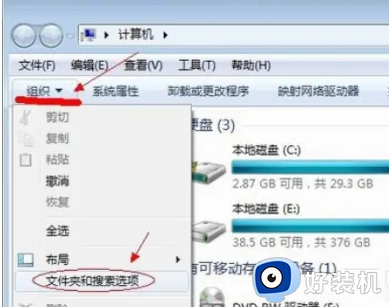
3、在弹出的窗口里点击切换到“查看”选项卡。
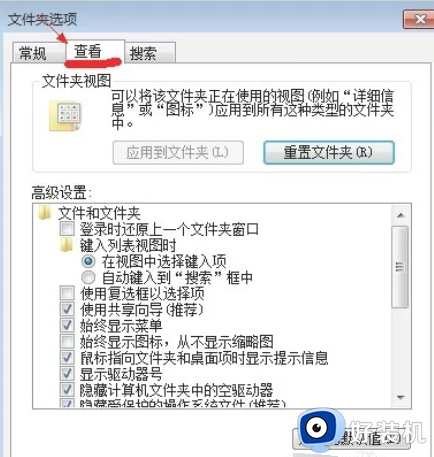
4、在窗口中部位置下拉滚动条,找到“显示隐藏的文件、文件夹或驱动器”,把前面的圈圈选中,然后点击确定。
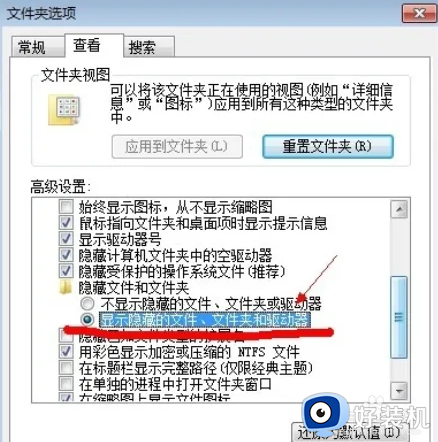
上述给大家介绍的就是隐藏文件夹怎么显示win7的详细内容,方法还是挺简单的,大家可以学习上述方法步骤来进行操作吧。